有时候,自己获得的视频不想让别人看到,或者希望只有经过自己同意的人才能看到。要如何才能做到这些呢?今天我们就和大家一起来探讨一下视频如何加密的问题。
一、本机加密
如果视频文件是放在自己的电脑上的,那么我们首先就得保护好电脑的密码。我们以Windows XP为例,右击“我的电脑”,在弹出的菜单中选择“管理”命令打开“计算机管理”窗口。在窗口左侧选择“本地用户和组”—“用户”,在右侧右击自己使用的账号名称,并选择快捷菜单中的“设置密码”命令,在弹出的提示窗口中单击“继续”,随后输入新密码并进行确认,操作完毕单击“确定”按钮。
操作完毕,你会看到被加密的文伯或文件夹名称变成了绿色,这说明操作成功。可能有一些朋友很奇怪,为什么加密了我仍然不需要输入密码还可以访问呢?其实,这是因为Windows XP的加密功能是基于操作系统的,与账户相关联的。要验证加密效果,你可以注销当前账户,换其它的账户登录,这时你会发现被加密的文件已经无法访问了。
二、加个密码来访问
更多的时候我们会把视频传送给朋友欣赏,为了保障安全可以为视频加个访问密码。由于视频文件本身无法设置密码,我们可以借助WinRAR来完成。
右击要加密的视频文件,在弹出的菜单中选择“添加到档案文件”,这样即可打开“压缩文件名和参数”窗口,设置好压缩文件名后切换到“高级”标签,单击“设置密码”按钮,在弹出的“带密码压缩”窗口中输入加密的口令即可。
这样要打开视频进行播放时必须先输入密码进行解压缩,否则将无法访问。
如果对方的电脑上没有安装WinRAR,无法解压压缩的视频文件。这也没有关系,我们可以在“压缩文件名和参数”窗口的“常规”标签中选中“创建自解压格式压缩文件”压缩选项,这样生成的文件就是EXE格式的,可以脱离WinRAR进行解压了。





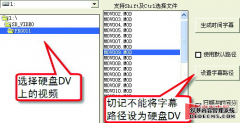


![CoolEdit[Audition]处理伴音的一些技巧](/uploads/allimg/090325/2155235N7-0_lit.jpg)